目录
Cadence Allegro 17.4学习记录开始05-制作封装插件2.54间距排针为例
一、分析封装图片
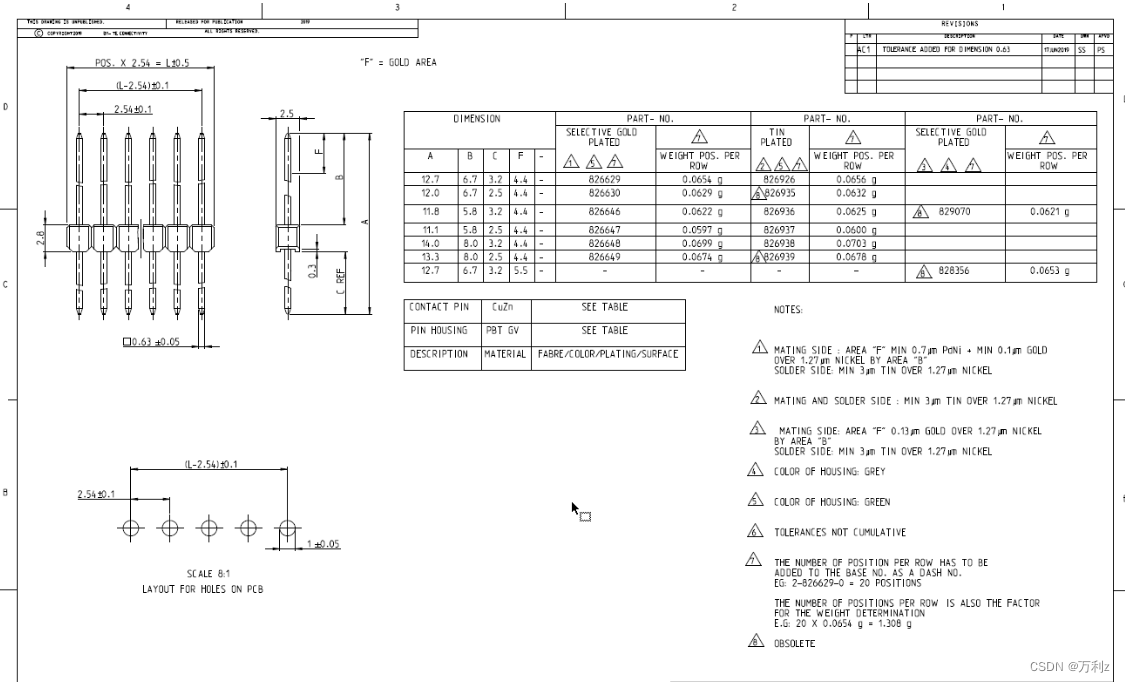
规格书上直接就有数据了:
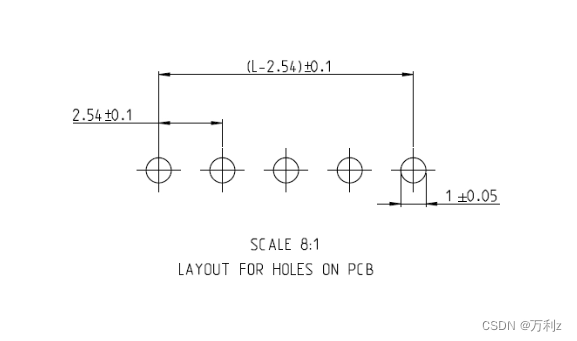
二、制作封装需要的焊盘
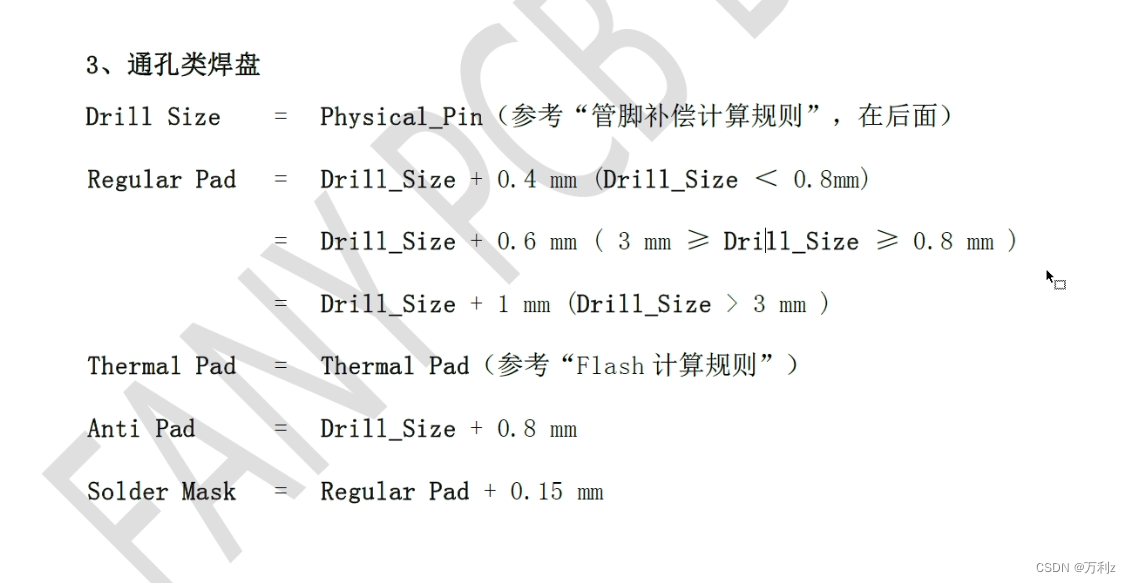
1、设置单位
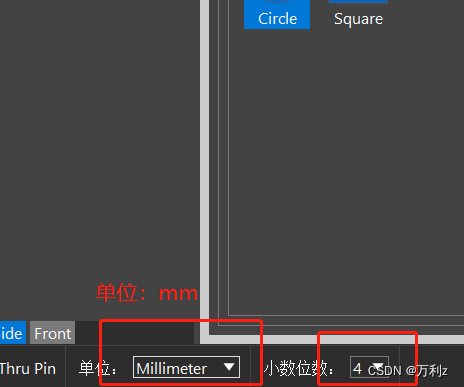
第二:选择焊盘种类和形状
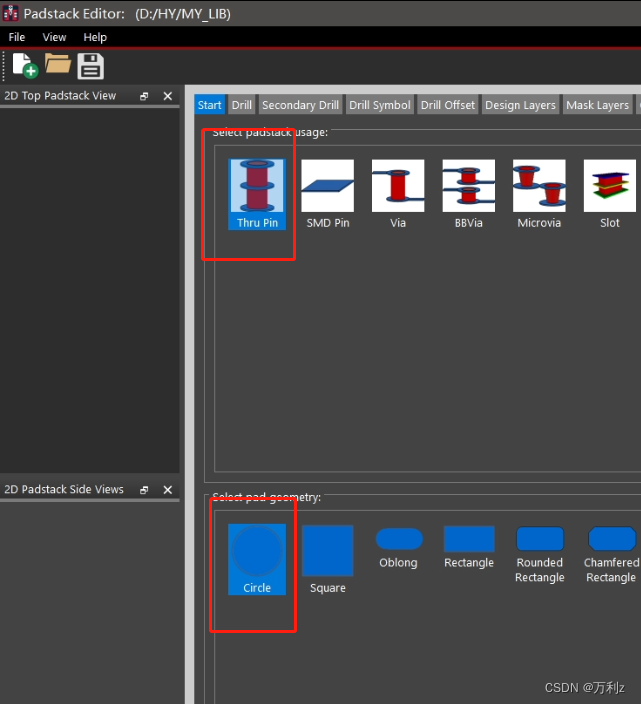
第三:设置钻孔
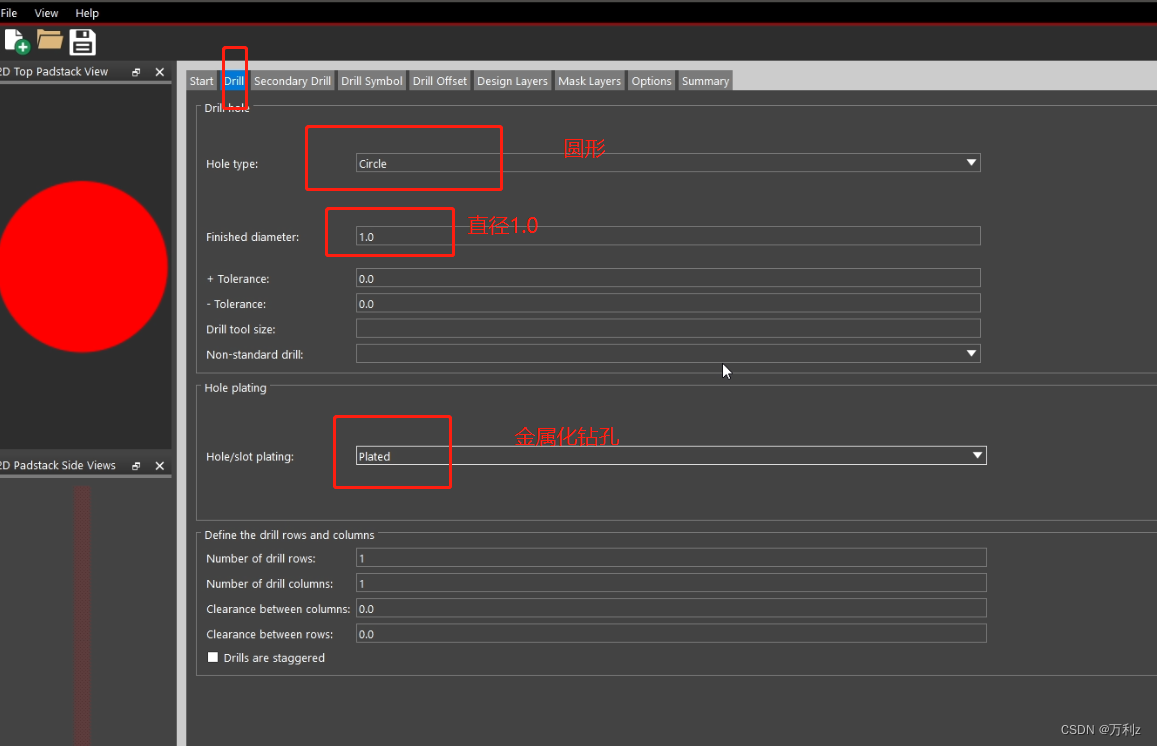
第四:盲埋孔的设置,不用管
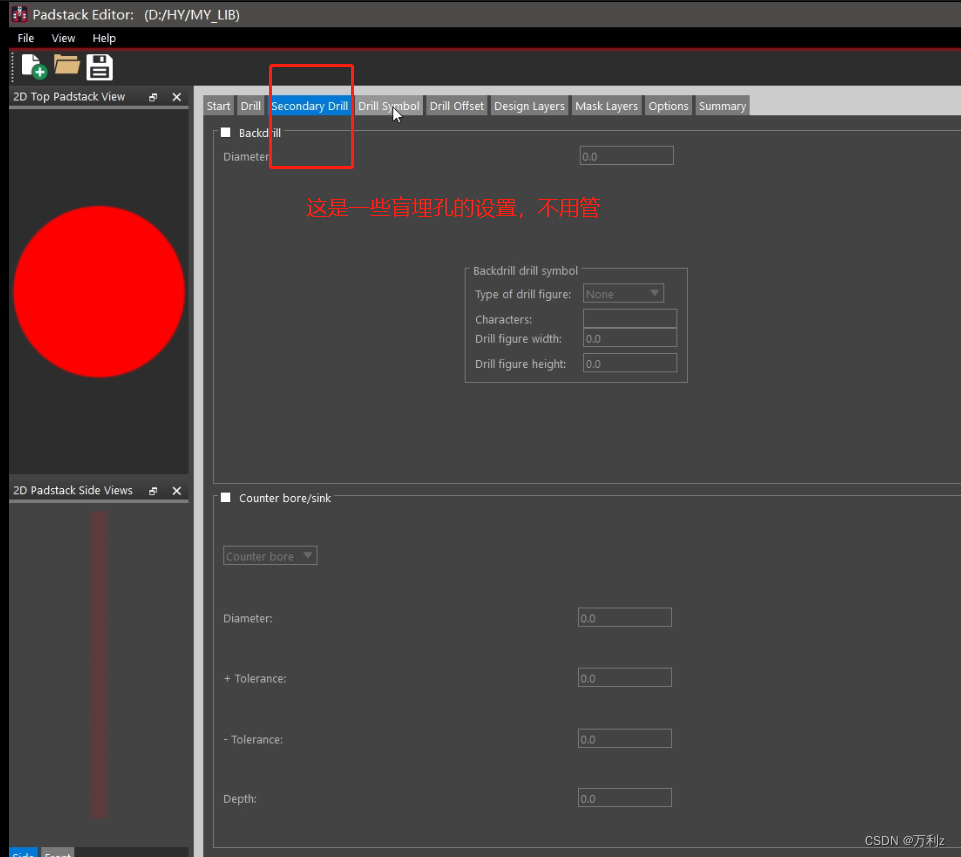
第五:钻孔符号
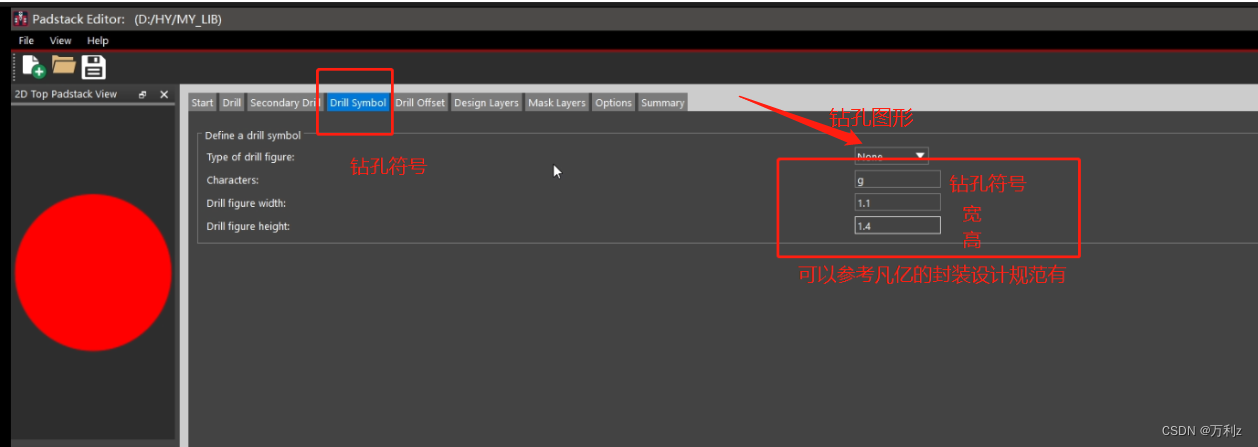
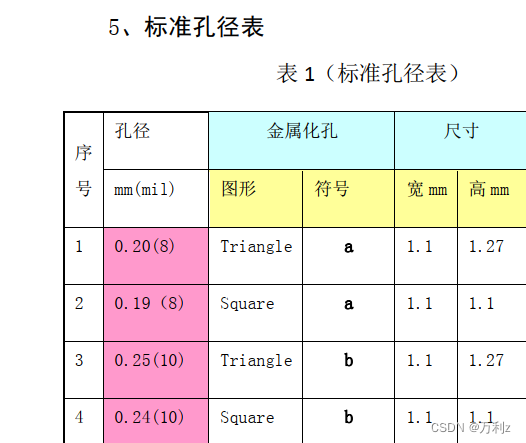

第六:钻孔的偏移,不需要,填0
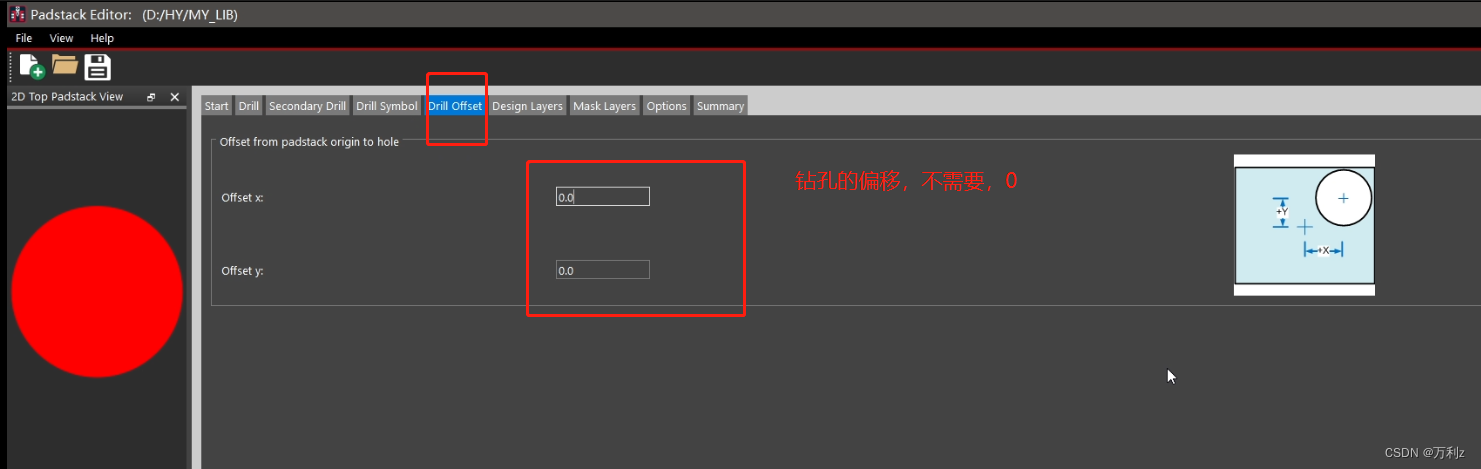
第七:设计层
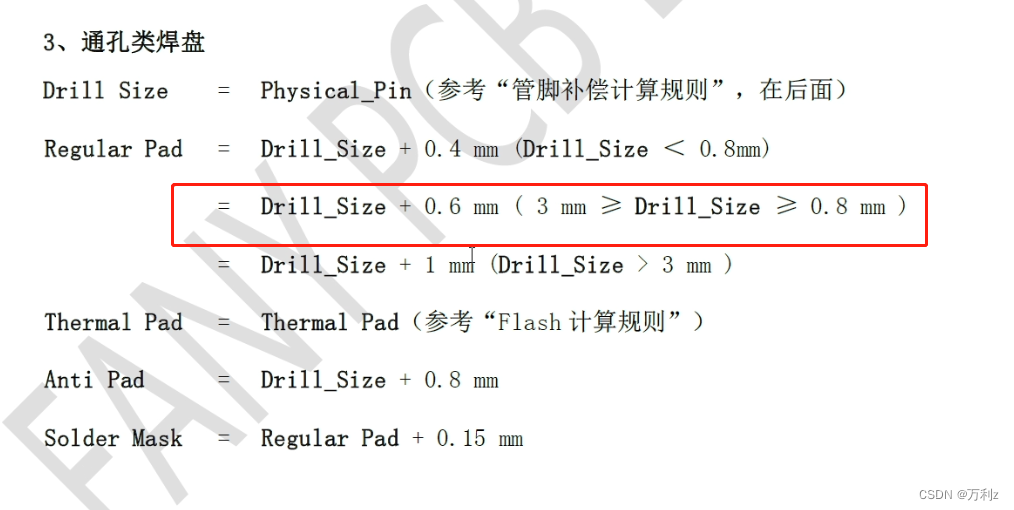
1、Regular Pad 正规则焊盘
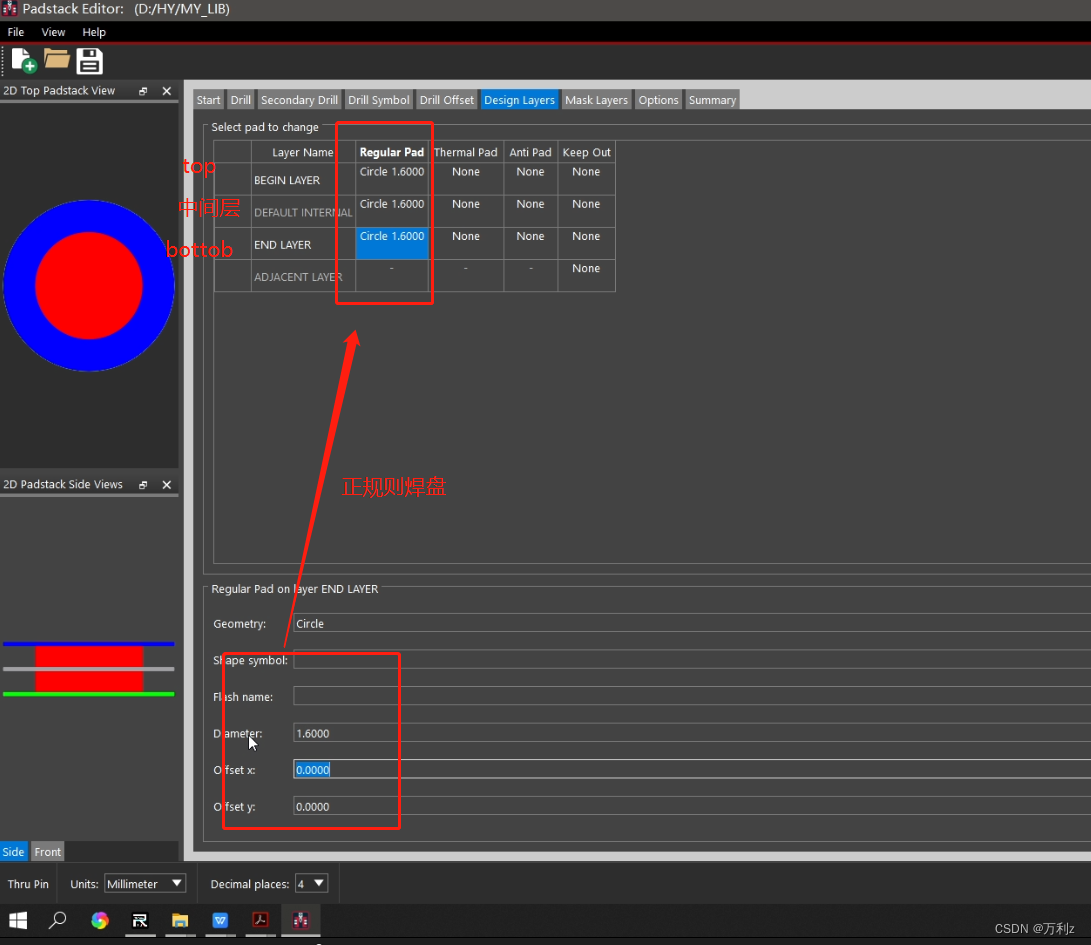
2、Thermal Relief:热风盘,也叫花焊盘,在负片中有效,设计用于在负片中焊盘与敷铜的接
连方式,防止焊接时散热太快,影响工艺。

通过设计flash进行连接》


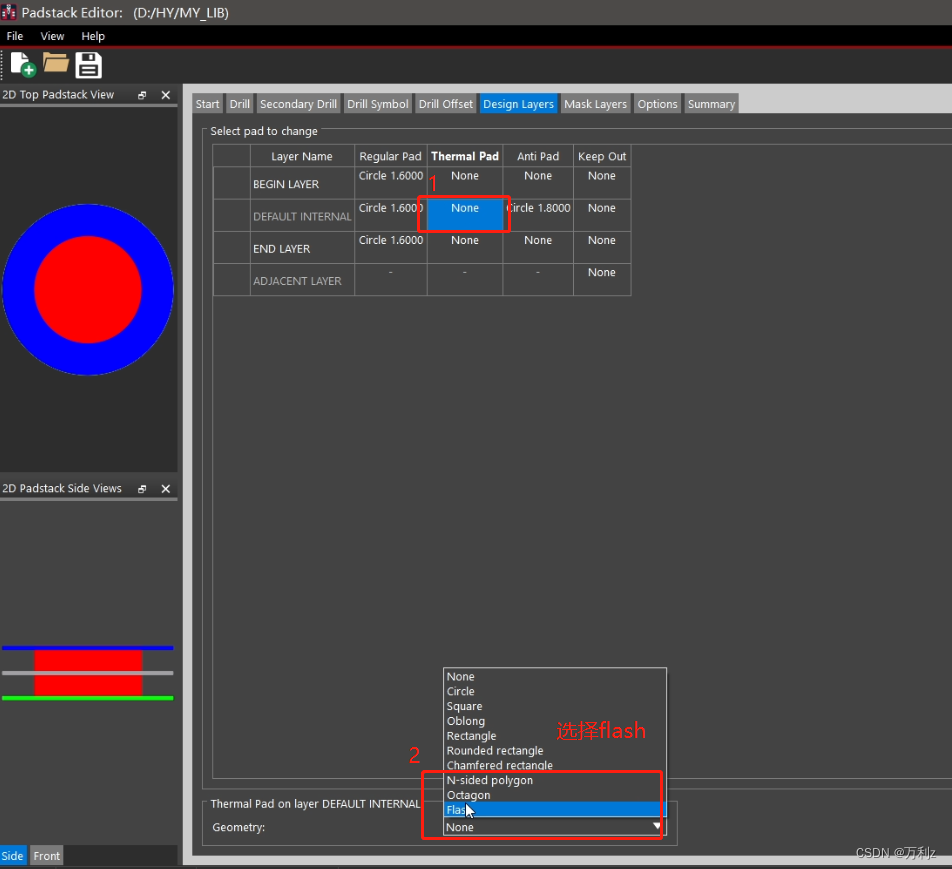

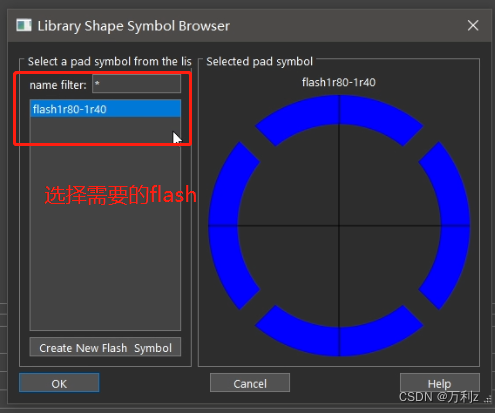
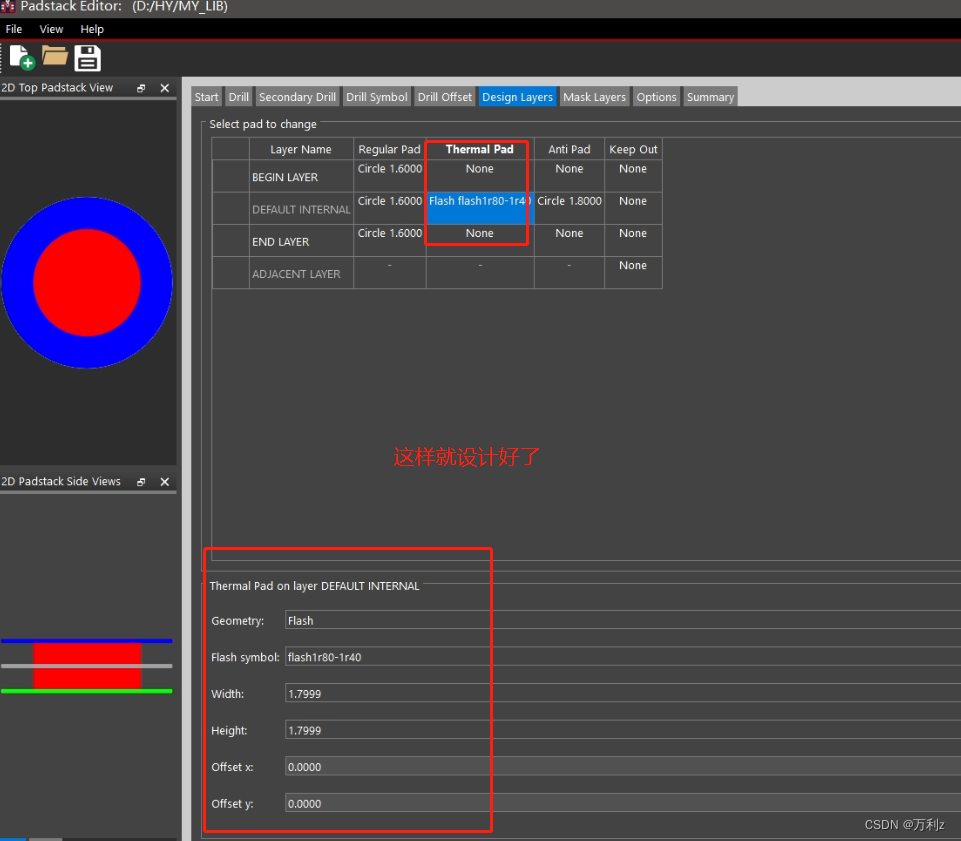
3、Anti Pad:隔离焊盘,焊盘与敷铜的间距,负片工艺中有效。
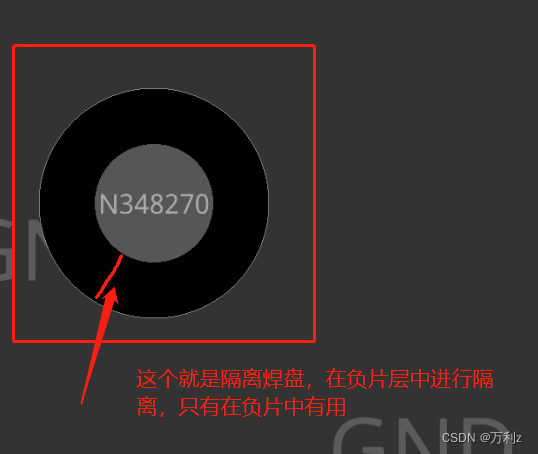

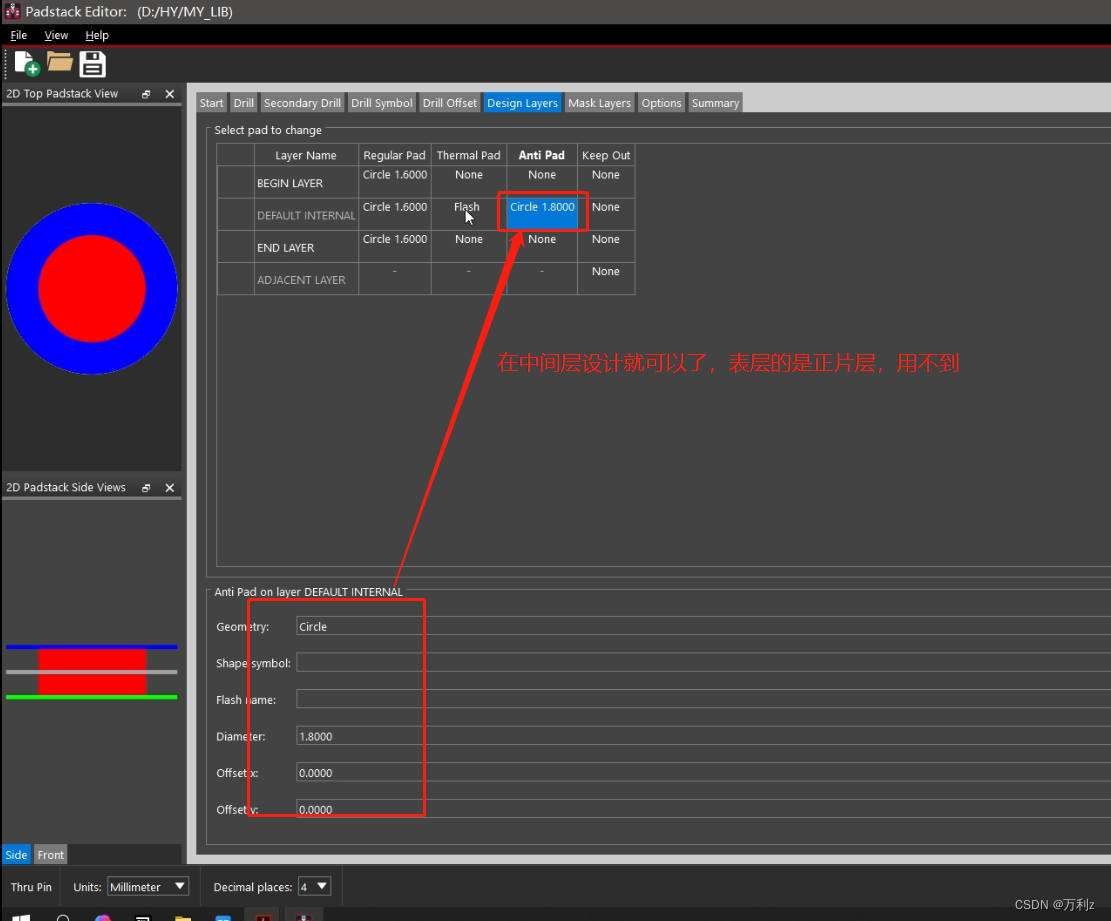
第八;设计阻焊和钢网
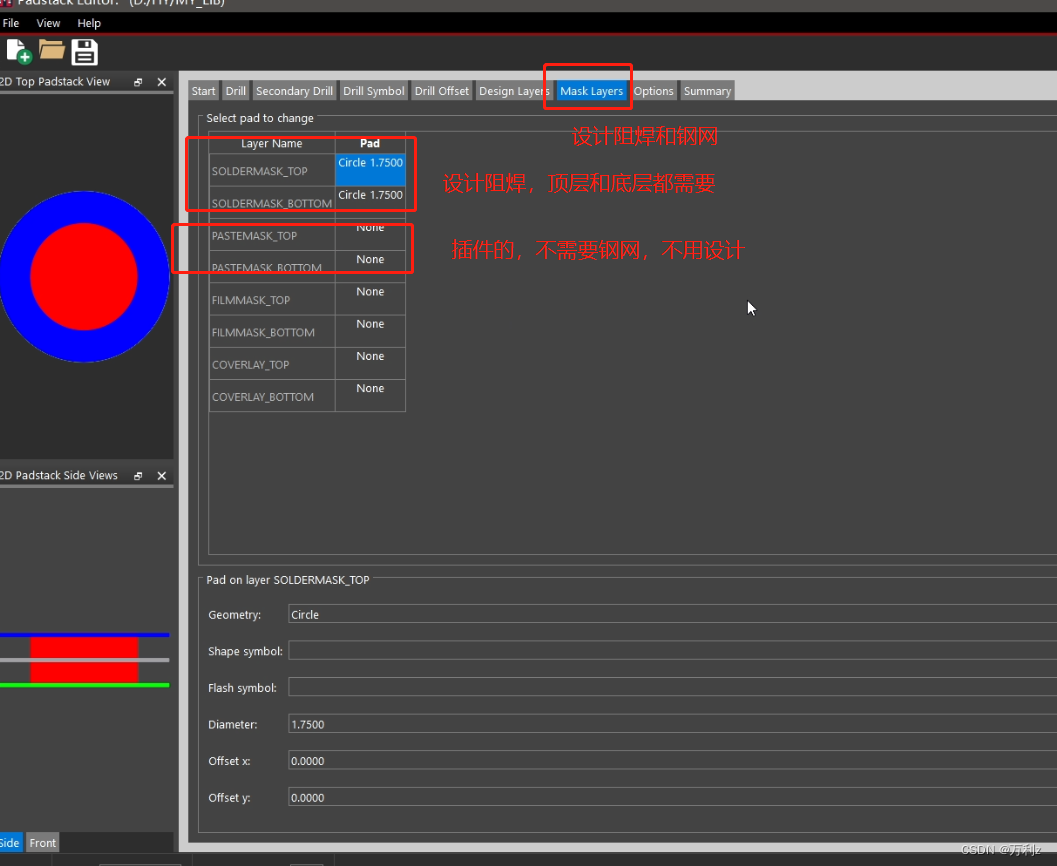
第九:另存为
保存在自己知道 的路径(路径不能有中文),名称不能有小数点。
到现在这个焊盘就设置好了。
三、Allegro-Flash焊盘
链接: Allegro-Flash焊盘
四、制作封装
一:使用的软件工具
PCB Editor 17.4:
二、制作封装的步骤
第一:新建封装
打开软件,文件—新建
弹出方框:点击No,不保存
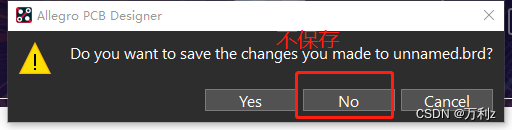
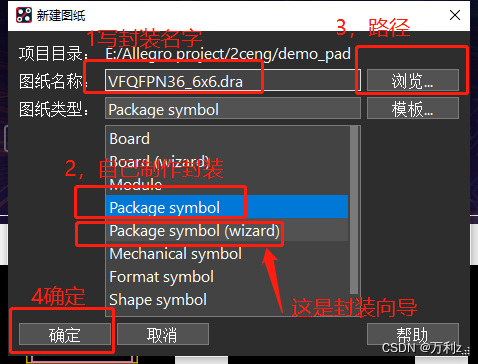
然后出现制作封装的界面
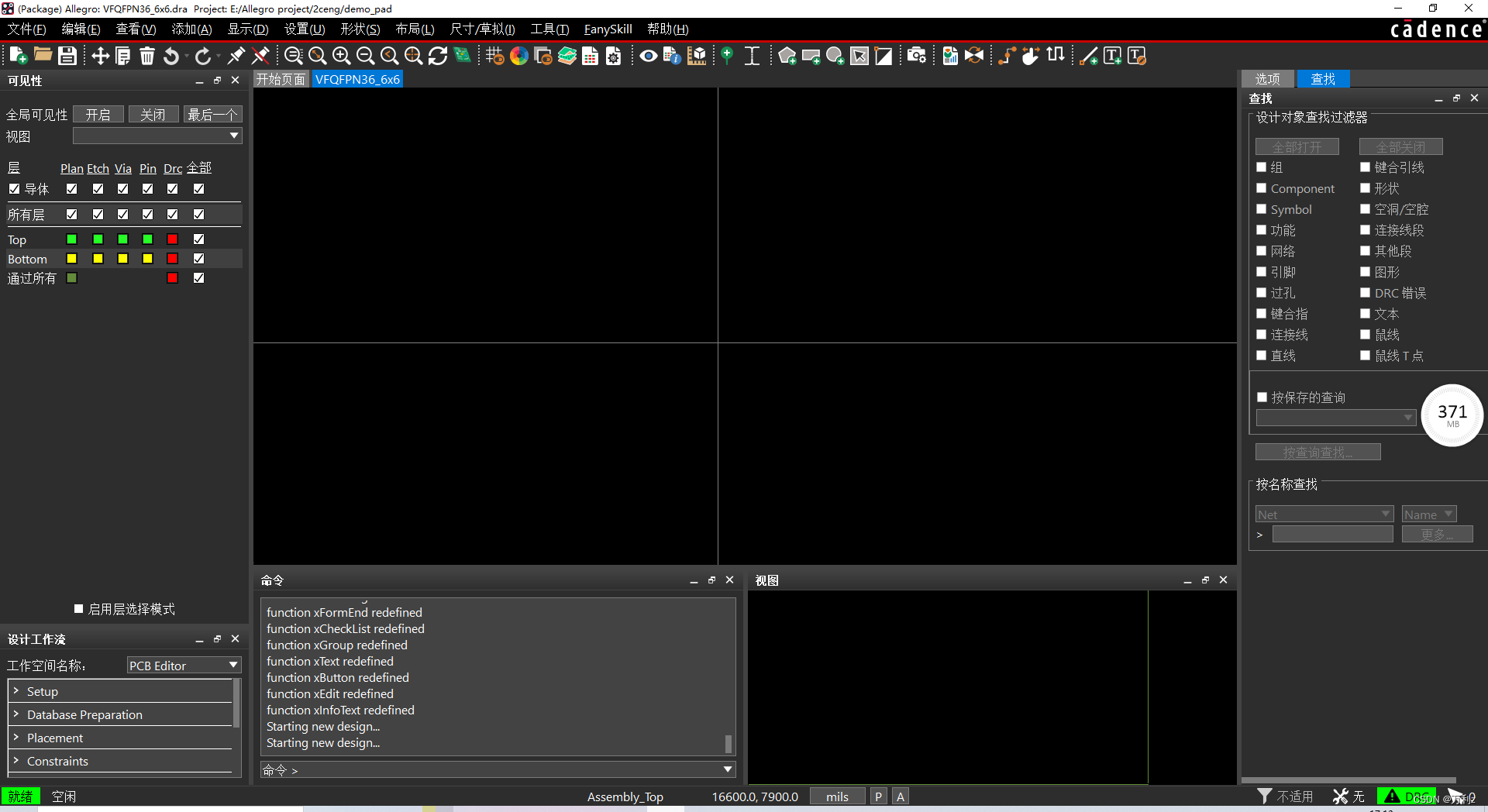
第二:设计单位和界面大小,方便原点显示出来
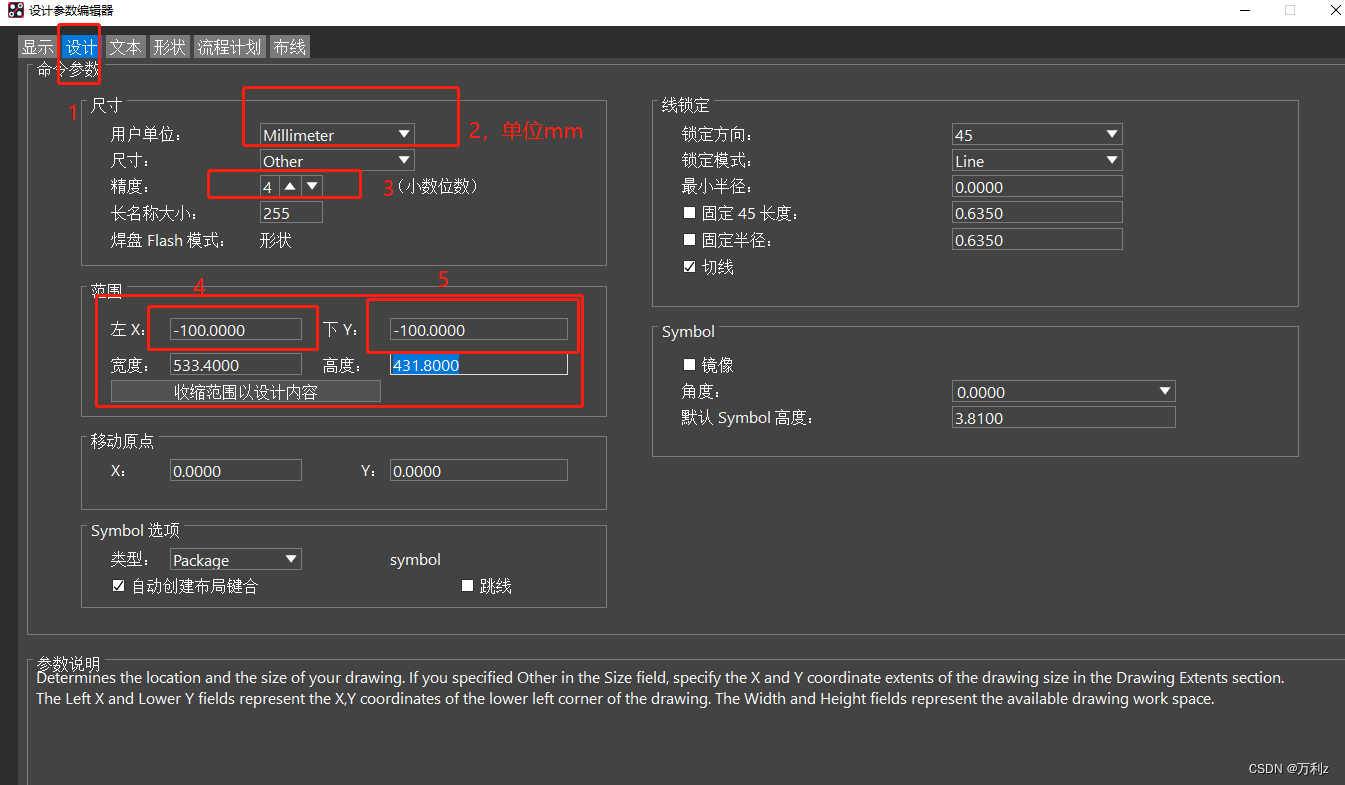
第三:放置焊盘
1、指定焊盘的路径
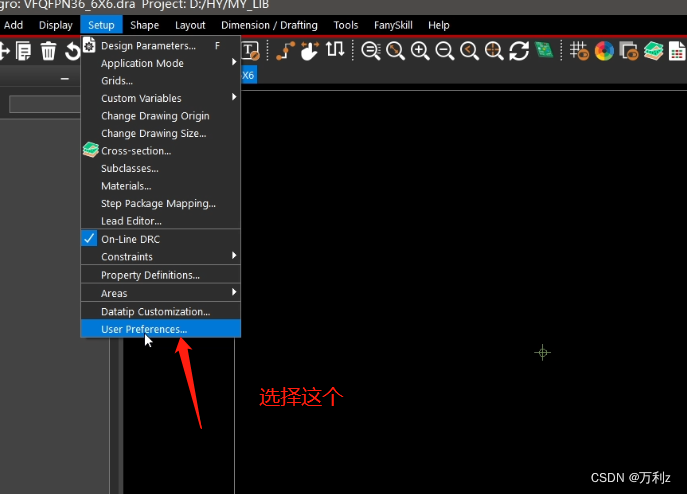
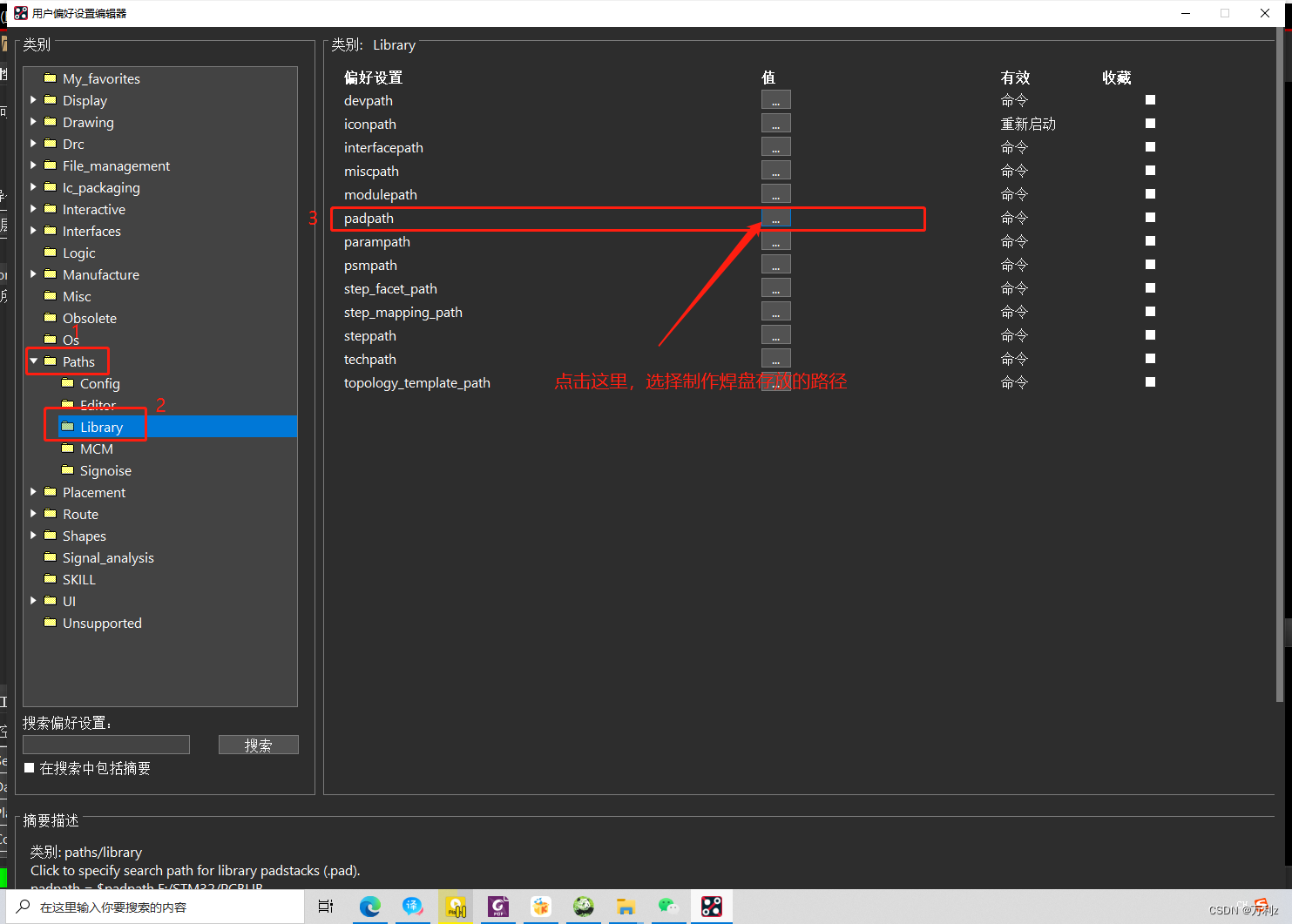
2,先计算出1脚的坐标,相对于原点
点击,布局-----引脚pin
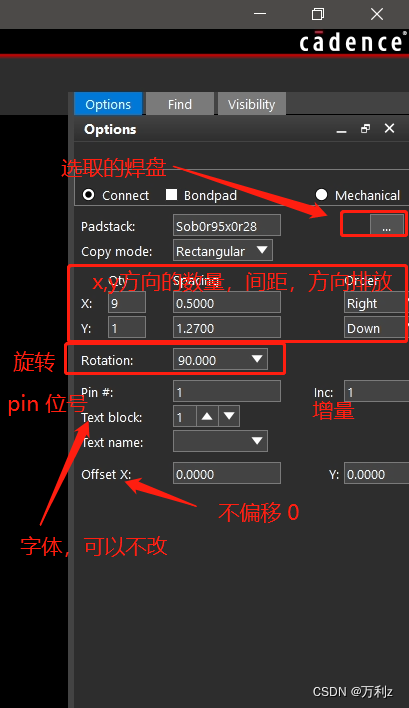
根据坐标进行放置焊盘
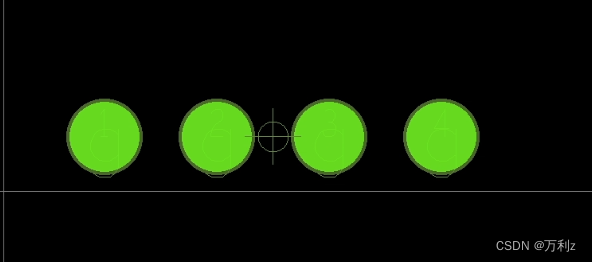
第四:放置装配线
1、选择line
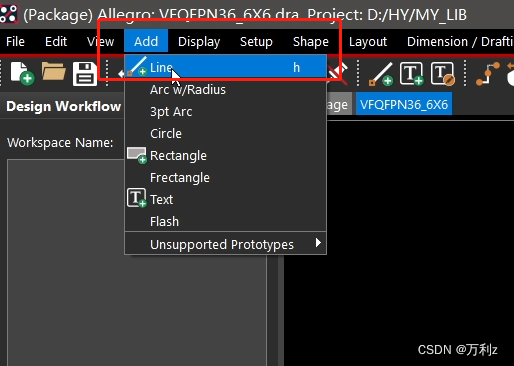
2、设置参数
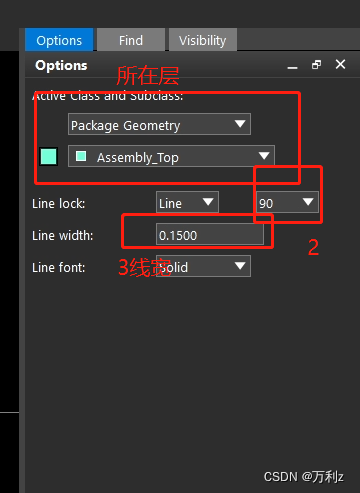
置线条,输入坐标
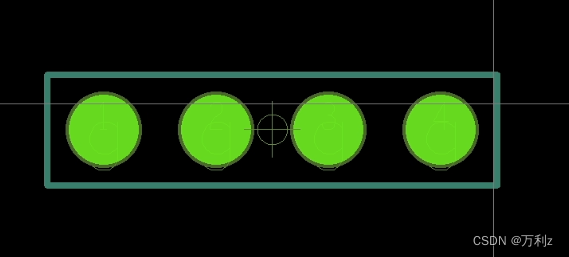
第五:放置丝印线
1、把格点设置小
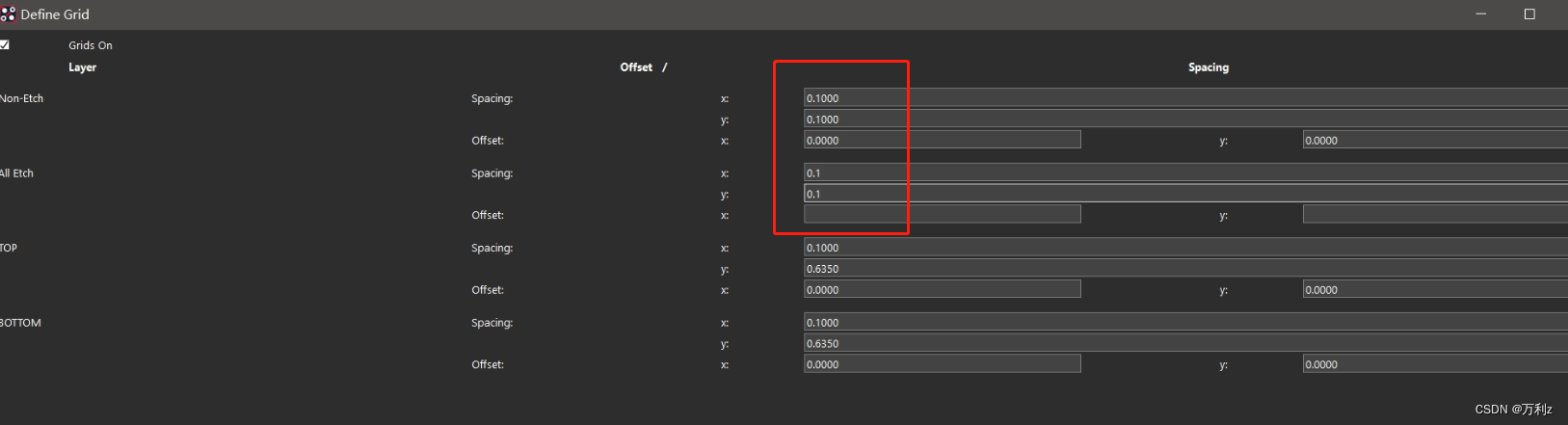
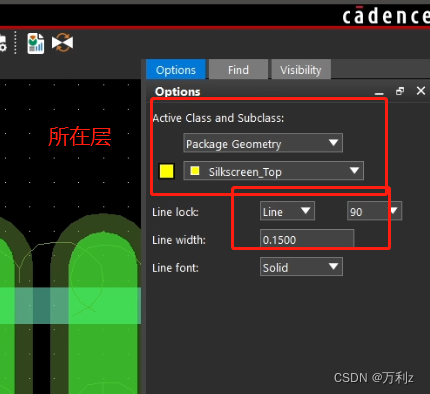
2、开始放置
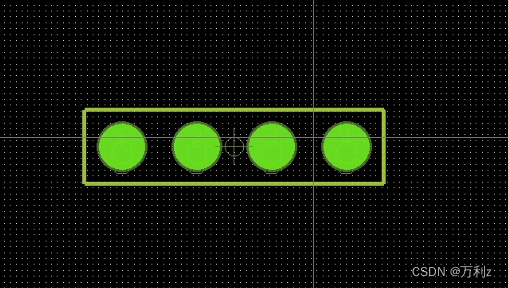
第六:放置位号字符
1、装配位号
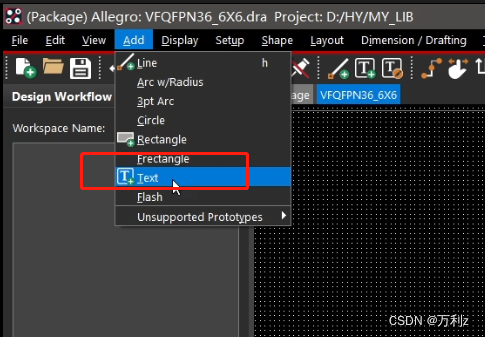
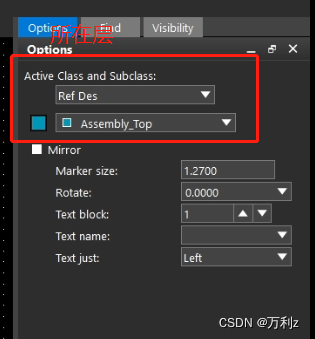
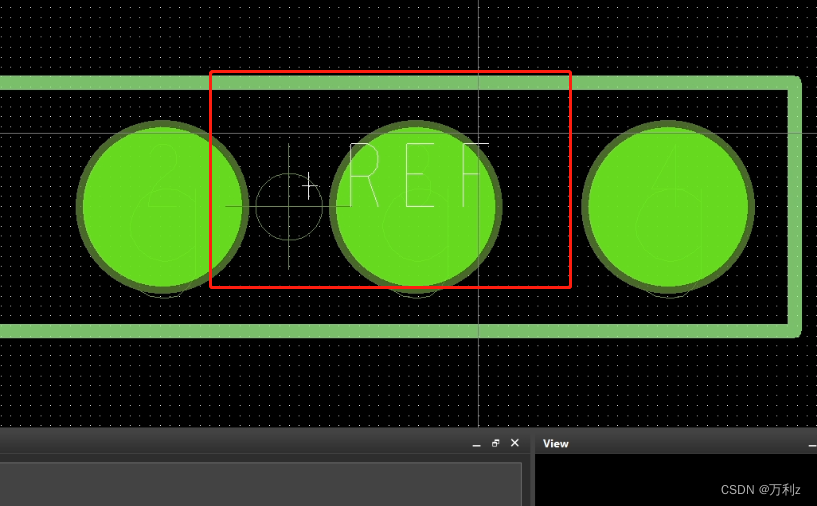
2、位号
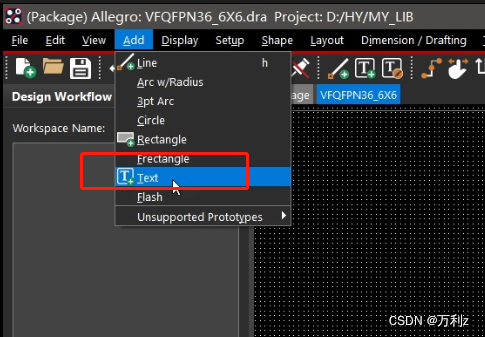
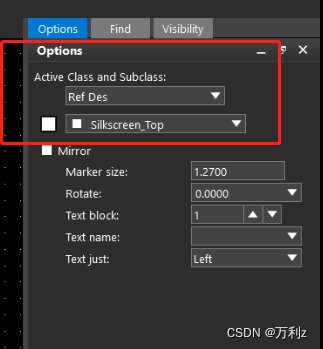
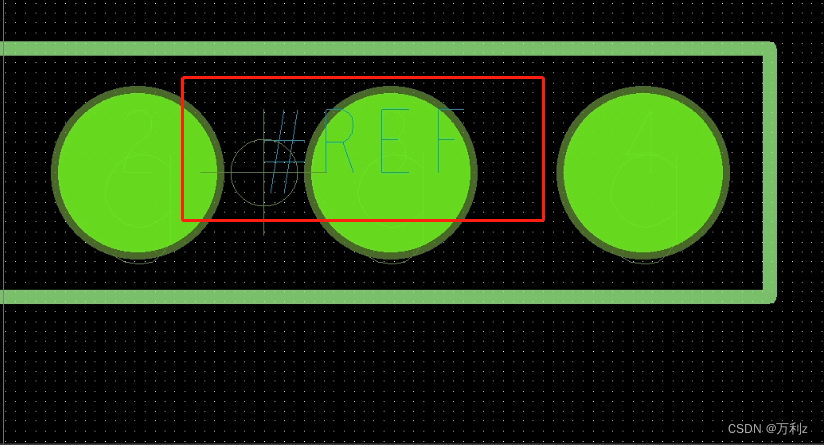
3、value
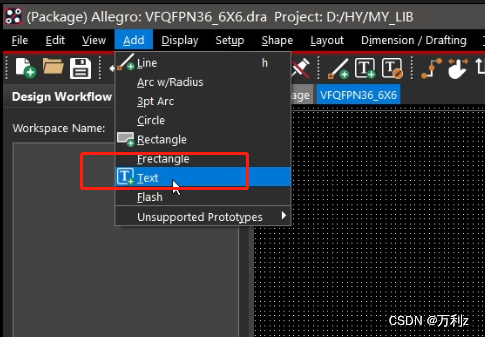
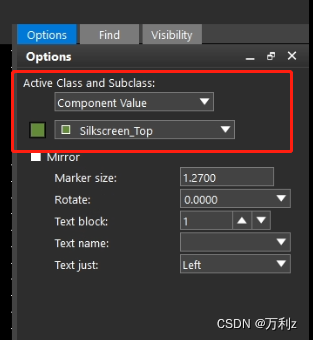
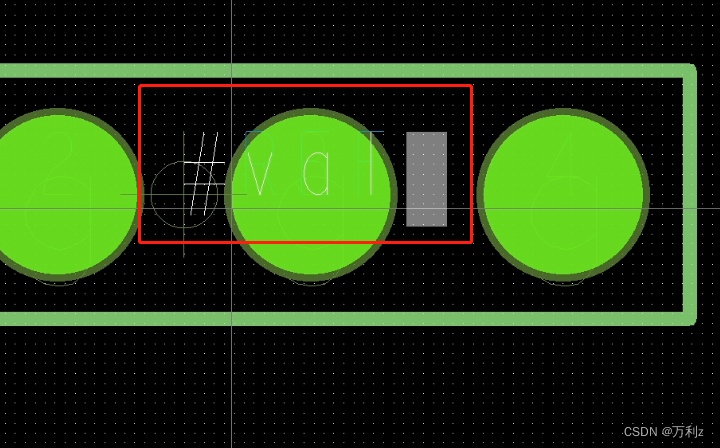
第七、占地面积
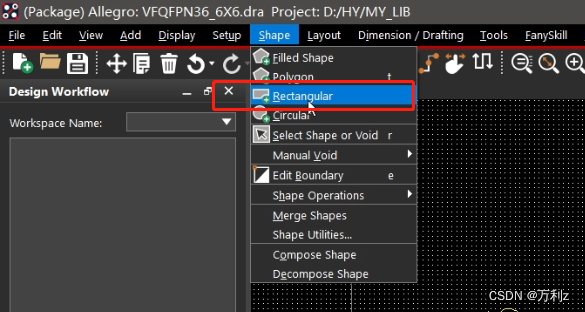
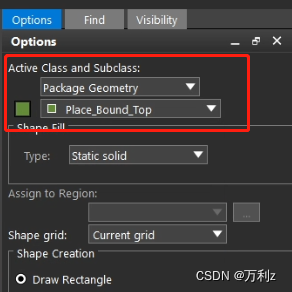
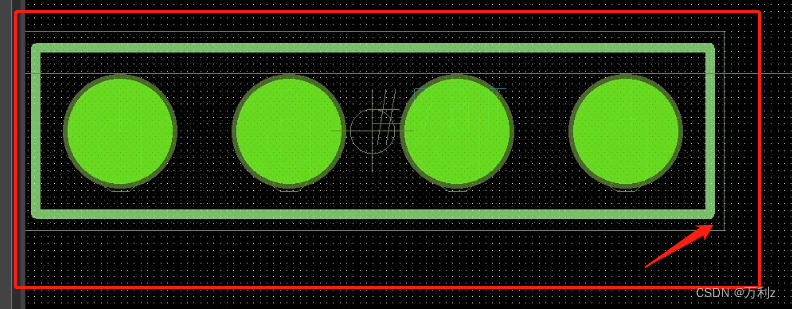
第八、器件最大高度
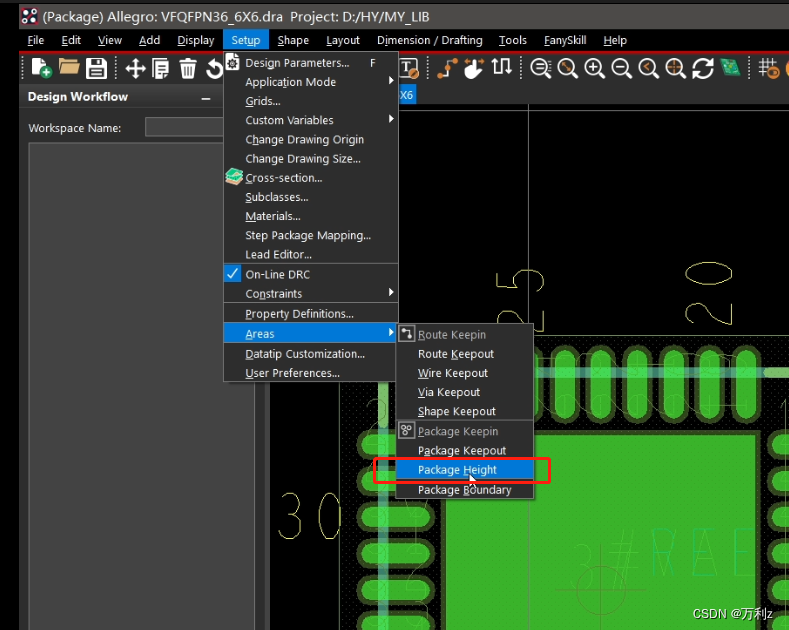
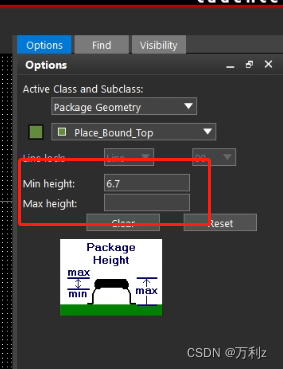
最后,保存,就完成了